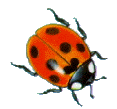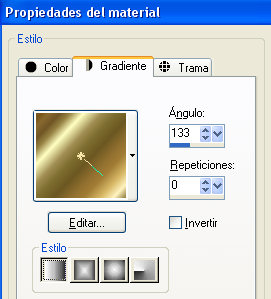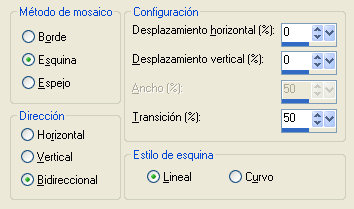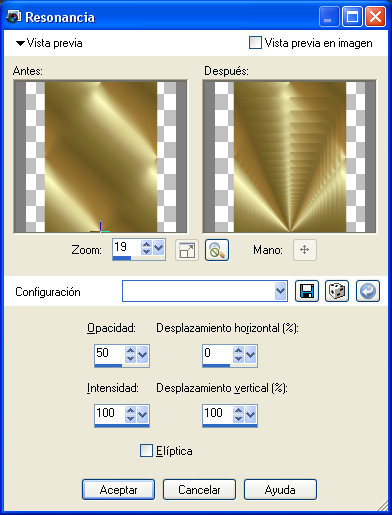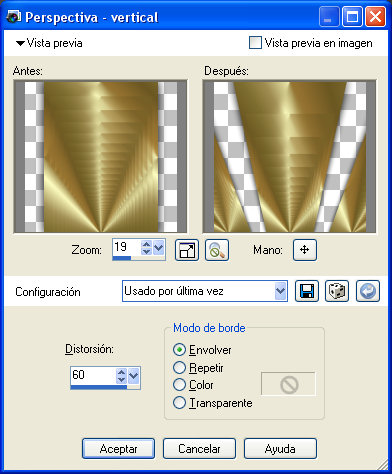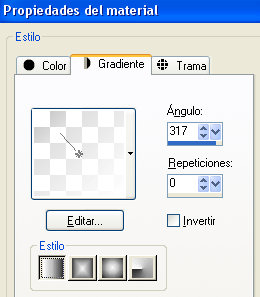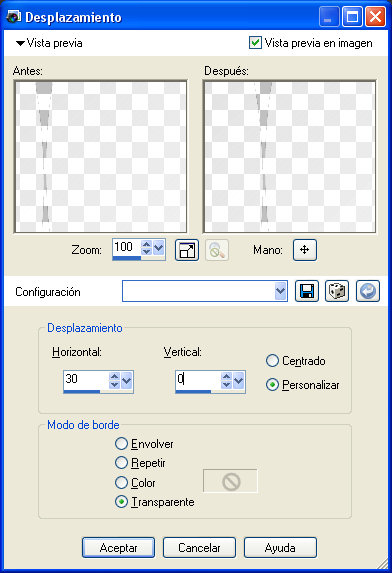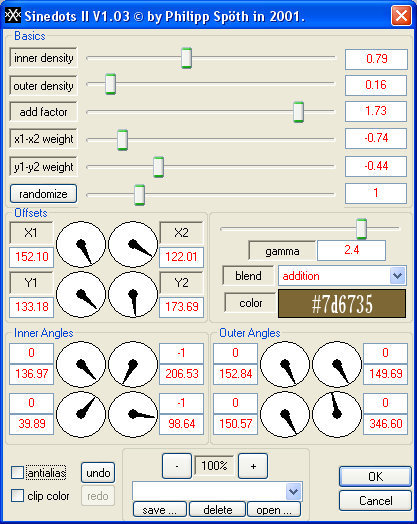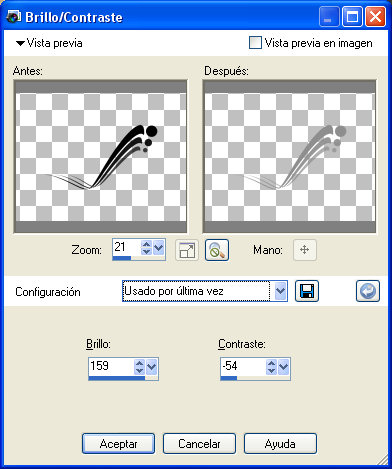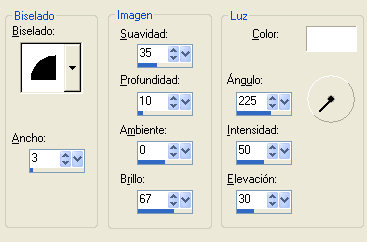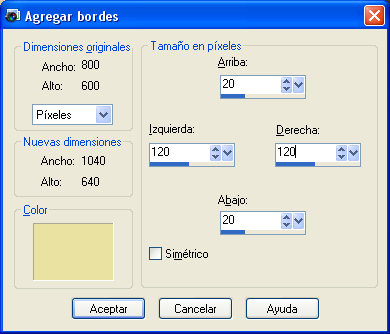He traducido este Tutorial de Noisette con su permiso, el original lo puedes encontrar ..::Aqui::..
Para ver el Tag en tamaño real ..::Aquí::..
♣♣♣♣♣♣♣♣♣♣♣
Este tutorial ha sido realizado con el Paint Shop Pro X2;Pero puedes hacerlo con otras versiones.
El tube utilizado es de GUISMO.
Gracias por darme permiso para utilizar sus tubes.
La imagen y el vector, son de la red, si alguien las reconoce como suyas, por favor hágamelo saber.
♣♣♣♣♣♣♣♣♣♣♣
Puedes desplazar esta mariquita para
seguir el tutorial
♣♣♣♣♣♣♣♣♣♣♣
Para hacerlo necesitas el Material:
Y los filtros:
Dragon Fly , Sinedots II
Alien Skin Eye Candy 5 : Impact : aquí
Simple, Zoom out and flip : aquí
♣♣♣♣♣♣♣♣♣♣♣
Instalar los filtros en la carpeta de filtros del programa.
Guardar la selección en la carpeta de selecciones del programa.
Abrir los tubes, duplicar y cerrar los originales.
♣♣♣♣♣♣♣♣♣♣♣
1 - Abrir una nueva imagen transparente de 800 X 600 px.
Buscar el gradiente Corel 06-017, que viene en el programa Corel X2.
En la paleta de estilos y texturas poner el gradiente lineal con estos valores:
Rellenar la imagen con el gradiente.
2 - Efectos de la imagen - Mosaico integrado con estos valores:
3 - Capas - Duplicar.
4 - Imagen - Rotación libre - 90º a la Derecha.
5 - Efectos de Reflexión - Resonancia con estos valores:
6 - Efectos 3 D - Sombra - 0 - 0 - 100 - 73.
7 - Efectos geométricos - Perspectiva Vertical:
8 - Capas - fusionar todo.
9 - Capas - nueva capa de trama 1.
Selecciones - Seleccionar todo.
10 - Edición - Copiar la imagen fond.jpg.
Y Pegar en la selección.
11 - Cambiar el modo de mezcla a Superposición y bajar la Opacidad al 50%.
12 - Capas - Nueva capa de trama 2.
13 - Cargar selección del disco, carga la selección selectnoisette22-
14 - Rellenar con el gradiente Corel 06 - 025,( primer plano atenuado ) poner en el primer plano el color blanco.
Bajar la opacidad de esta capa al 31%.
15 - Anular la selección.
16 - Efectos de borde - Realzar.
17 - Duplicar dos veces la capa, y renombrarlas copia 1 y copia 2.
18 - Activar la copia 1.
Efectos de la imagen - Desplazamiento
Cambiar el modo de mezcla a Luminosidad heredada, y Cambiar la Opacidad al 66%.
19 - Activar la copia 2.
Efectos de la imagen - Desplazamiento ahora horizontal -30.
Cambiar el modo de mezcla a Luminosidad heredada, y cambiar la Opacidad al 66%.
20 - Capas - Nueva capa de trama 3.
21 - Efectos - Complementos - Dragonfly Sinedots II.
22 - Capas - nueva capa de trama 4.
23 - Edición - Copiar la imagen vector.
Y Pegar como nueva capa en el tag.
24 - Imagen - Cambiar el tamaño al 50%, sin activar cambiar el tamaño a todas las capas.
25 - Ajustar - Brillo y contraste - Brillo y Contraste.
26 - Ajustar - Matiz y Saturación - Colorear.
Matiz 32, Saturación 96.
27 - Efectos 3D - Biselado interior.
28 - Colocar abajo a la derecha de la imagen.
Capas - Duplicar.
Imagen - Espejo.
29 - Capas - Fusionar hacia abajo.
30 - Herramienta selección Círculo, Agregar, Fundido 0, Alisado marcado.
Seleccionar un redondel grande dorado. Ampliar con el Zoom para mayor precisión.
31 - Convertir selección en capa.
Anular la selección.
32 - Cambiar el tamaño al 50%, sin activar cambiar el tamaño a todas las capas.
Colocar arriba en el cruce de la elipse grande.
Ajustar - Nitidez - Enfocar.
33 - Capas - Duplicar.
Colocar arriba en el cruce de la elipse más pequeña.
34 - Copiar el tube de GUISMO y Pegar como nueva capa en la imagen.
Imagen - Cambiar el tamaño al 70%, sin activar cambiar el tamaño a todas las capas.
35 - Efectos - Eye Candy 5 Impact - Perspective shadow - Drop Shadow Blurry.
Colocar el tube hacia abajo.
36 - Capas - Fusionar todo.
37 - Imagen - Agregar bordes, no simétrico, 20 px arriba y abajo y 120 px a la izquierda y a la derecha.
color #eae2a1.
38 - Seleccionar el borde con la varita mágica, Agregar - Color - Fundido y Tolerancia 0. Usar todas las capas y contiguas marcado.
39 - Efectos - Simple - Zoom Out and Flip.
40- Efectos de Distrosión - Viento:
100% a la Derecha y luego 100% a la Izquierda.
41 - Selecciones - Invertir.
Efectos 3 D - Sombra. 4, 4, 55, 20, prepetir el efecto con -4 -4.
anular la selección.
42 - Firmar el trabajo.
43 - Guardar como imagen jpg.
♣♣♣♣♣♣♣♣♣♣♣
Espero que hayas disfrutado con el tutorial.
No dudes en contactarme si tienes algún problema.
Gracias por visitar mi sitio.
♣♣♣♣♣♣♣♣♣♣♣